연락처를 검색하는 방법은 여러 가지가 있습니다. 페이지 위쪽에 있는 검색 창을 사용 하거나, 새 메시지 또는 모임 또는 Outlook의 인물 정보 창 (이전에 연락처 폴더 라고 함)에서 검색을 검색할 수 있습니다.
맨 위에 있는 검색 창을 사용 하 여 대화 상대 검색
연락처를 찾는 가장 빠르고 쉬운 방법입니다. 검색 상자에 커서를 놓고 사용자의 이름 또는 전자 메일 주소의 처음 몇 글자를 입력 하기 시작 합니다.
입력하면 Outlook에서 계속해서 검색을 구체화합니다. 예를 들어 글자 t를 입력하면 Outlook에서 Tony, Teresa, Tanya 등 일치 항목을 반환합니다. ta를 입력하면 Outlook에서 해당 목록을 Tanya로 더 구체화합니다.
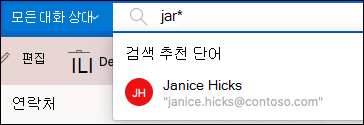
인물 정보 창에서 연락처 검색
-
Outlook의 왼쪽 아래에 있는 인물 정보 모듈을 선택 합니다.
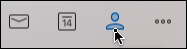
참고: 사용자 아이콘이 표시 되지 않으면 기타 옵션 보기 (...) 단추를 클릭 하 고 사용자를 선택 합니다.
-
이 탭에서 연락처 목록을 보고 사전순으로 스크롤할 수 있습니다.
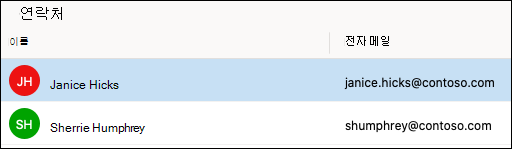
-
위쪽의 검색 표시줄은 메일 또는 일정 탭에서와 마찬가지로 연락처를 찾는 것 처럼 작동 합니다.
새 메시지를 작성 하는 동안 연락처 검색
-
새 메시지의 받는사람, 참조또는 숨은 참조 필드에서 일부 이름을 입력 한 다음 아래에 표시 되는 검색 디렉터리 를 클릭 합니다.
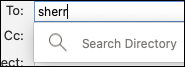
-
입력 한 내용에 따라 추천 연락처 목록이 표시 됩니다. 연락처를 클릭 하면 받는사람, 참조또는 숨은 참조 필드로 이동 합니다.
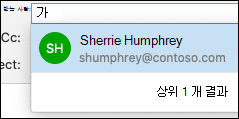
-
더 많은 연락처를 추가 하려면 방금 입력 한 대화 상대를 입력 한 후에 입력할 수 있도록 다시 시작 하 고 프로세스를 계속 진행 합니다.










